ჩართეთ ეკრანმზოგის პაროლის დაცვა Windows 10-ში
Windows Vista-ს ერთ-ერთი ახალი ფუნქცია იყო ლამაზი, ლამაზი ეკრანმზოგების ჩართვა. მათ შორისაა Bubbles, Ribbons, Mystify და Aurora. Windows-ის ყველა შემდგომი ვერსია, როგორიცაა Windows 7, Windows 8 და Windows 10, მოიცავს Bubbles, Ribbons და Mystify, თუმცა Aurora და Windows Energy ეკრანმზოგი გამოტოვებულია. ეკრანმზოგი არ არის მხოლოდ გასართობი. მათი გამოყენება შესაძლებელია თქვენი მომხმარებლის სესიის პაროლით დასაცავად.
რეკლამა
ეკრანმზოგი შეიქმნა იმისათვის, რომ გადაერჩინა ძალიან ძველი CRT დისპლეები დაზიანებისგან, როგორიცაა ეკრანის დაწვა. ამ დღეებში, ისინი ძირითადად გამოიყენება კომპიუტერის პერსონალიზაციისთვის ან მისი უსაფრთხოების გასაუმჯობესებლად დამატებითი პაროლის დაცვით.
რჩევა: ნახეთ როგორ Windows 10-ში ეკრანმზოგების მორგება საიდუმლო ფარული ვარიანტების გამოყენებით.
ეკრანმზოგს შეუძლია უზრუნველყოს დამატებითი დაცვა არაავტორიზებული წვდომისგან, თუ თქვენს მოწყობილობას უყურადღებოდ დატოვებთ სამსახურში ან სხვა ადგილას. თუ თქვენს მომხმარებლის ანგარიშს აქვს პაროლი, შეგიძლიათ ჩართოთ და დააკონფიგურიროთ ეკრანმზოგი, რათა ავტომატურად დაბლოკოს თქვენი მომხმარებლის სესია კომპიუტერიდან გასვლის შემდეგ. როდესაც დაბრუნდებით, შეგიძლიათ გააუქმოთ ეკრანმზოგი და შეიყვანოთ თქვენი რწმუნებათა სიგელები თქვენი მომხმარებლის სესიაზე წვდომის მისაღებად.
Windows 10-ში ეკრანმზოგის პაროლის დაცვის გასააქტიურებლად, გააკეთეთ შემდეგი.
- გახსენით პარამეტრები.
- გადადით პერსონალიზაციაზე - ეკრანის დაბლოკვა.
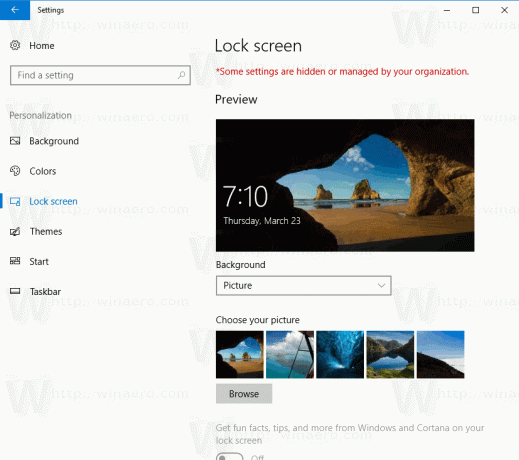
- მარჯვენა მხარეს გადაახვიეთ ქვემოთ, სანამ არ დაინახავთ ბმულს ეკრანმზოგის პარამეტრები. დააწკაპუნეთ მასზე ეკრანმზოგის პარამეტრების გასახსნელად.
 რჩევა: Windows 10-ში ეკრანმზოგის ოფციებზე წვდომის მრავალი სხვა გზა არსებობს. მათ შესახებ შეგიძლიათ გაიგოთ აქ: Windows 10-ში ეკრანმზოგის პარამეტრებზე წვდომის ყველა გზა
რჩევა: Windows 10-ში ეკრანმზოგის ოფციებზე წვდომის მრავალი სხვა გზა არსებობს. მათ შესახებ შეგიძლიათ გაიგოთ აქ: Windows 10-ში ეკრანმზოგის პარამეტრებზე წვდომის ყველა გზა
- ეკრანზე გამოჩნდება ეკრანმზოგის პარამეტრების დიალოგური ფანჯარა.
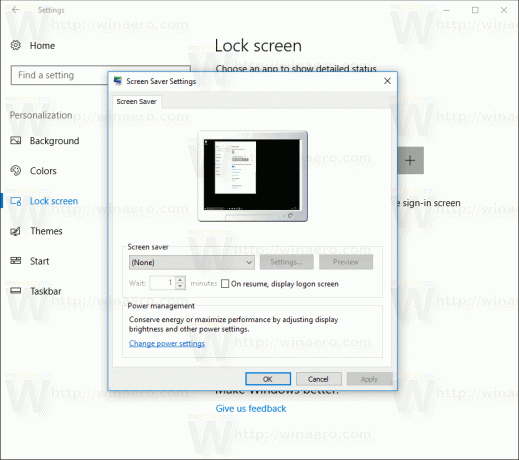
აირჩიე ეკრანმზოგი სიაში, თუ ეს აქამდე არ გაგიკეთებიათ (შეგიძლიათ გამოიყენოთ ნებისმიერი ეკრანმზოგი).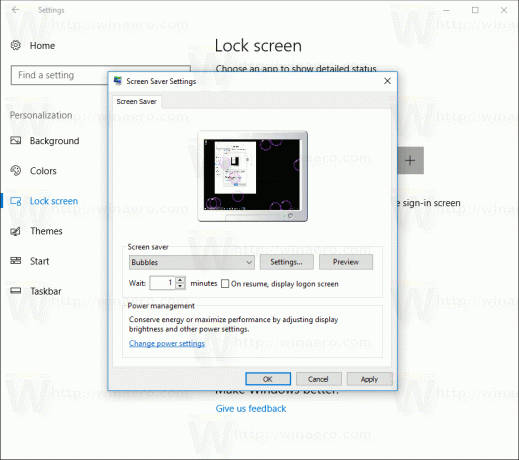
- ჩართეთ ვარიანტი რეზიუმეში, აჩვენეთ შესვლის ეკრანი.
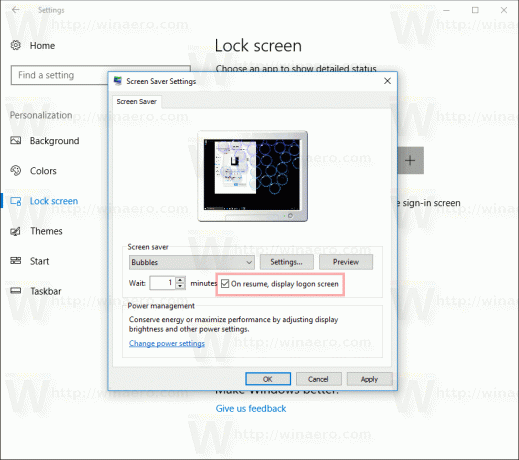
- სურვილისამებრ, შეგიძლიათ დააკონფიგურიროთ ეკრანმზოგის დროის ამოწურვა "მოელოდეთ" განყოფილებაში. ზემოდან ქვემოთ კონტროლის გამოყენება შესაძლებელია უმოქმედობის წუთების რაოდენობის დასაყენებლად, რის შემდეგაც ოპერაციული სისტემა აჩვენებს არჩეულ ეკრანმზოგს.
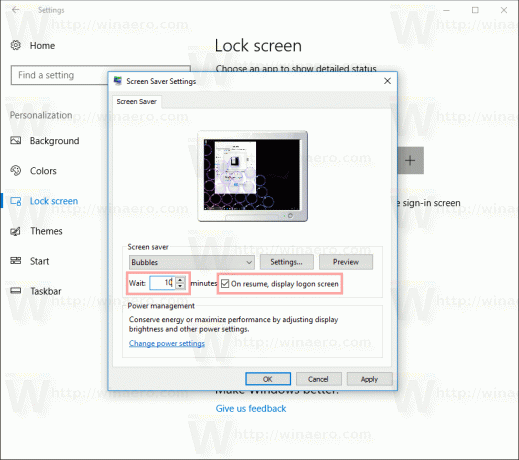
Ის არის.
